标签:
JDK成功安装之后,进行测试是否真的成功安装,
点击【开始】----【运行】----输入 CMD,在命令提示符里面输入“java -version”并按回车键,
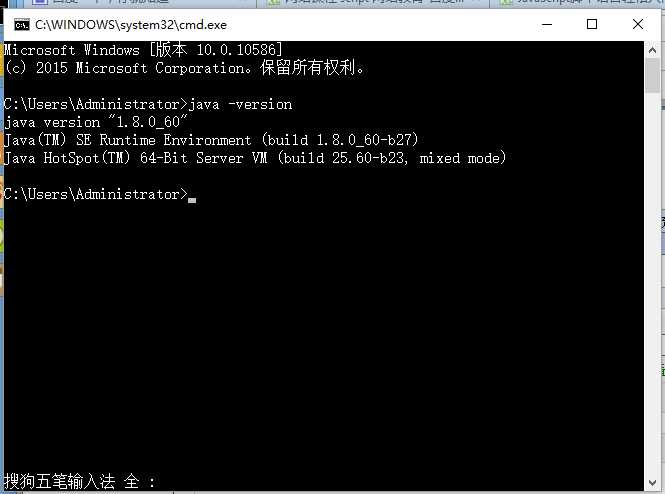
提示java版本信息,则已经安装成功,然后是配置环境变量。
我的电脑--属性--高级系统设置--高级--环境变量
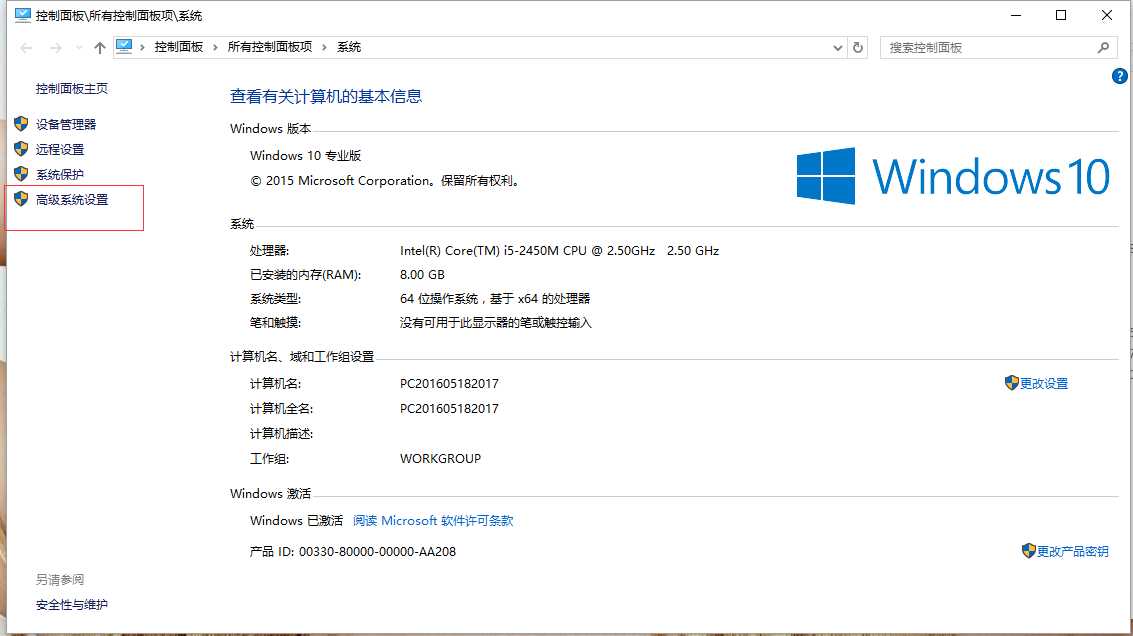
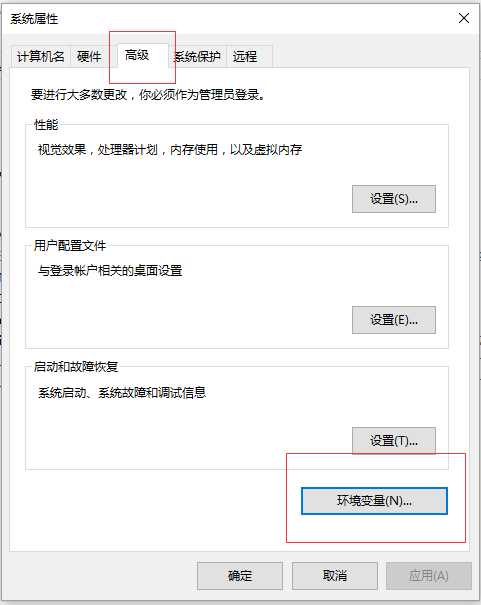
选择【新建系统变量】--弹出“新建系统变量”对话框,在“变量名”文本框输入“JAVA_HOME”,在“变量值”文本框输入JDK的安装路径,单击“确定”按钮,如图:
win10下会有这个界面
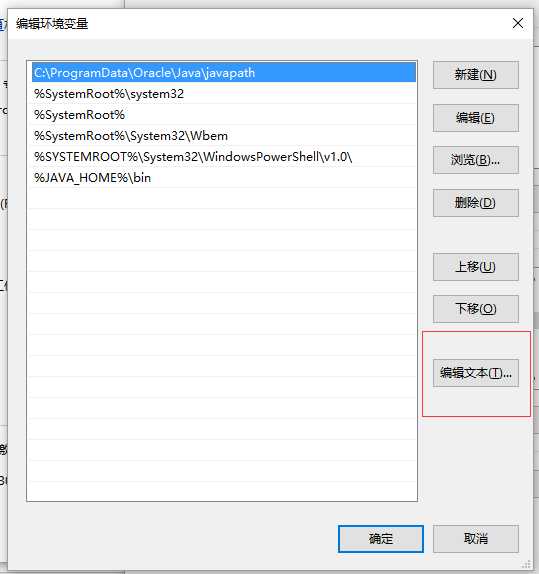
点击编辑文本
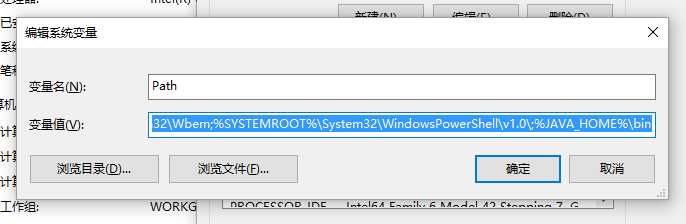
在“系统变量”选项区域中查看PATH变量,如果不存在,则新建变量 PATH,否则选中该变量,
单击“编辑”按钮,在“变量值”文本框的起始位置添加“%JAVA_HOME%\bin;%JAVA_HOME%\jre\bin;”
或者是直接“%JAVA_HOME%\bin;”,单击确定按钮。
在“系统变量”选项区域中查看CLASSPATH 变量,如果不存在,则新建变量CLASSPATH,
否则选中该变量,单击“编辑”按钮,在“变量值”文本框的起始位置添加“.;%JAVA_HOME%\lib\dt.jar;%JAVA_HOME%\lib\tools.jar;”。如图:
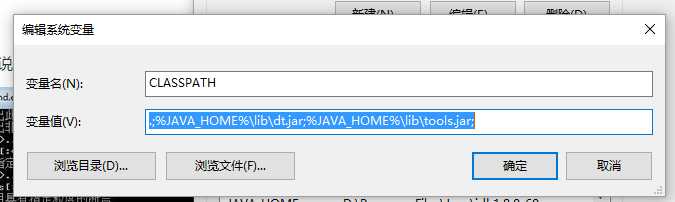
记得不要漏掉最后的“;”符号。
现在测试环境变量的配置成功与否。在DOS命令行窗口输入“JAVAC”,输出帮助信息即为配置正确
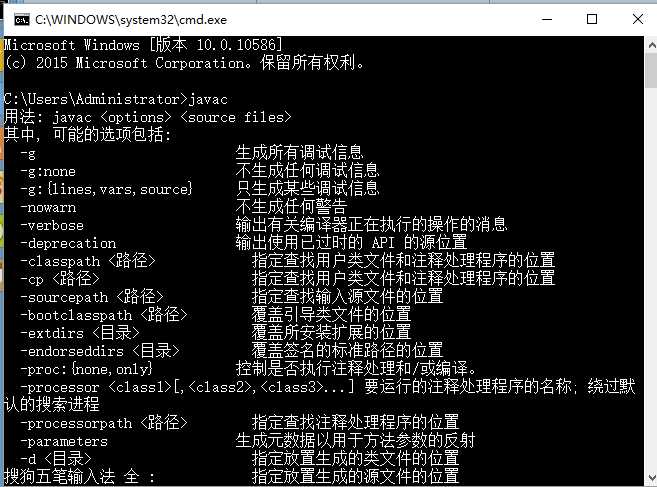
标签:
原文地址:http://www.cnblogs.com/endtel/p/5782238.html